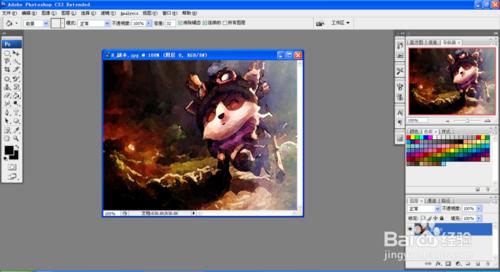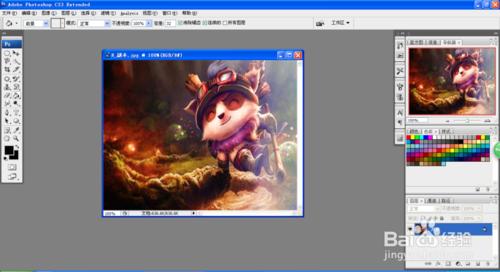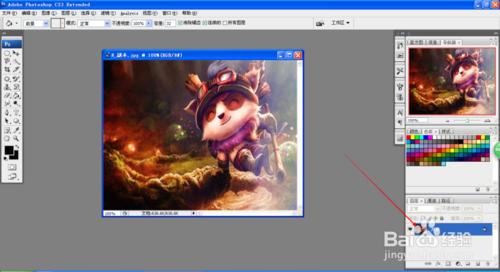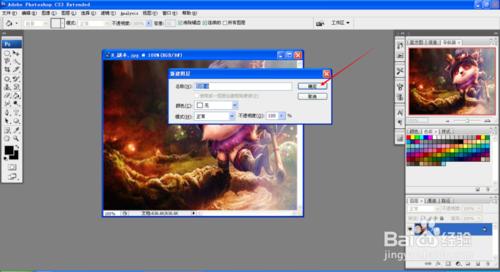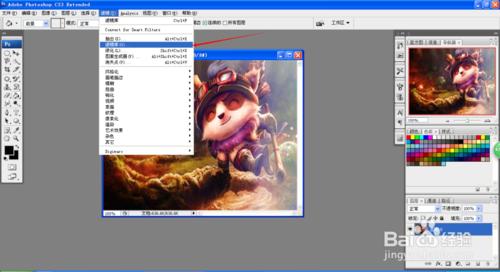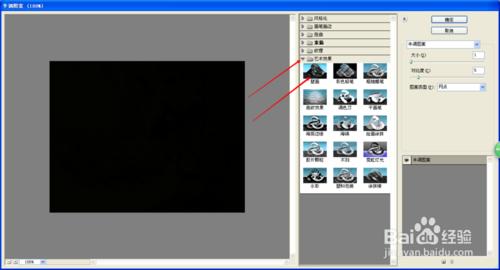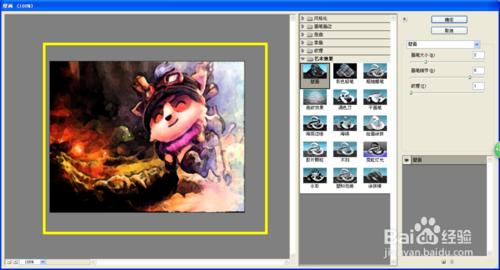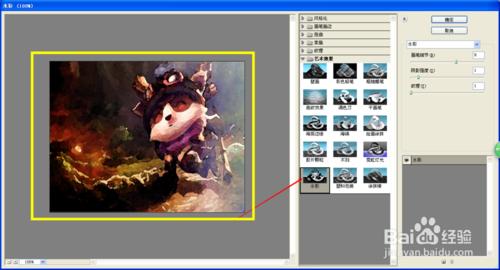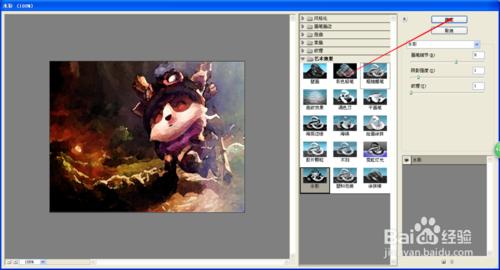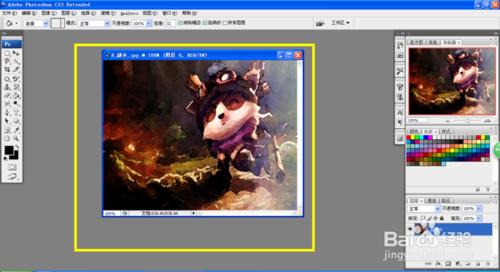很多的色彩畫都非常的具有特點,是很多圖片無法比擬的,這樣就會有很多的圖片想要變成色彩畫的效果,下面哦我們就把一張圖片變成水彩畫的效果,希望能夠幫助到大家,謝謝支持。
工具/原料
Photoshop。
一張想要修改的圖片。
方法/步驟
首先,我們選擇好一個圖片作為修改的圖片基本,小編選擇了一個遊戲人物作為我們的修改素材,下面我們首先解鎖圖層。
解鎖圖層的步驟很方便,我們直接雙擊圖層的名稱後就會彈出一個對話框,直接點擊確認就可以把圖片變成一個普通的圖層,還可以修改名稱。
我們使用濾鏡的效果把圖片變成水彩畫的效果,使用上方的菜單工具欄“濾鏡——濾鏡庫”,就可以進入所有濾鏡的選擇頁面。
點擊濾鏡庫之後,就會彈出一個新的圖片修改頁面,我們可以在這裡隨便的嘗試使用濾鏡,我們選擇“藝術效果——壁畫”的濾鏡。
壁畫的效果濾鏡與手繪的色彩圖很像,點擊後可以瀏覽效果,我們可以看到,原圖的效果已經變了,很像是用畫筆自己畫出來的效果。
如果不喜歡這種效果,我們還可以選擇其他的濾鏡,比如下面,我們選擇“水彩”濾鏡,這樣圖片又會發生了不同的改變,選擇你喜歡的。
完成濾鏡的選擇後,我們進行下一步,點擊“確認”,我們就會保存當前濾鏡的效果,重新回到原始操作頁面,進行其他的操作。
回到原始操作頁面後,濾鏡的設置依舊保存在圖片上,我們就可以進行下一步的修改,或者進行保存。希望能幫到大家,謝謝支持。
注意事項
濾鏡有很多,可以選擇其他的種類。
原創經驗,謝謝支持。